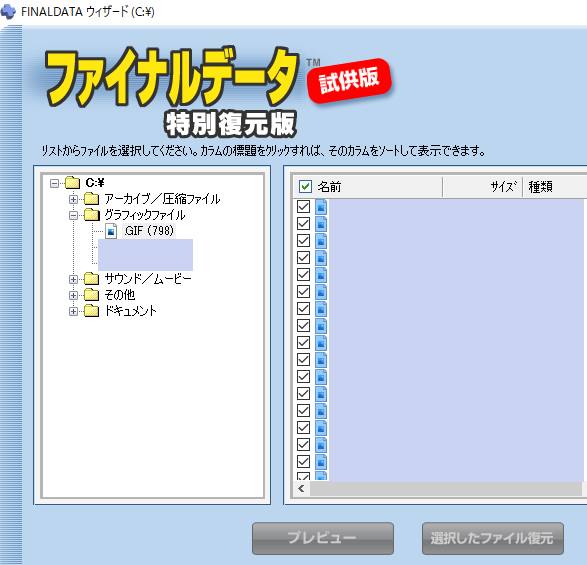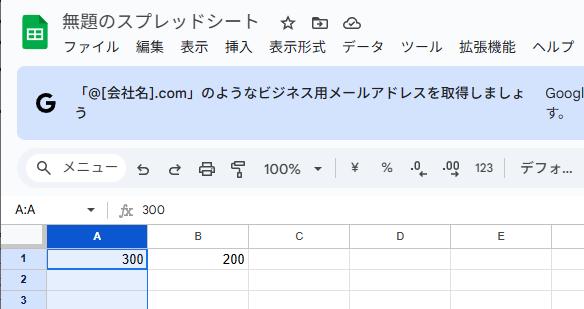「Team」(チーム)のメーカーから開発・販売がされています、ストレージの製品である、
SSDやUSBメモリ、SDカード、CF(コンパクトフラッシュ)といったメモリーカードから、
トラブルで必要なデータを失った時には、どのようにすれば復旧ができる?という疑問について解説いたします。
メモリーカードからデータが消えるトラブルの原因とは?
まず、メモリーカードから必要なファイルが消えてしまったり、
ストレージが破損して読み込みができなくなるトラブルが起こる主な原因について。
例えば、パソコンやデジタルカメラ、スマートフォンにメモリーカードを差し込みして、
読み込みをしている際に、間違えてファイルを消去してしまうと、
多くの場合でそのままフォルダー上からデータの表示が消えてしまいます。
あるいは、誤ってフォーマットを実行して初期化すると、
記録されていたすべてのファイルやフォルダーが画面上から消失します。
また、ストレージに接触不良やアクセスエラーが発生した場合に、
デバイスがコンピューターに認識されずに読み込めなくなるケースもあります。
ですがトラブルへの適切な措置を行うか、専門のサービスセンターにて、
まだ対象のメモリーカードから失ったデータを後から復旧できる可能性があります。
SSDから間違って削除したファイルを元に戻すには?
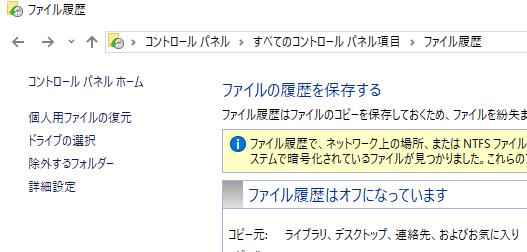
次に、パソコン本体やモバイル端末に内蔵しているSSD(ソリッドステートドライブ)、
または外部からUSB接続をしたTeamのポータブルSSDやスティックSSDから、
間違えてファイルを削除して表示が消えた時に、大事なデータを元に戻す対処の仕方について。
まず、SSDやHDD(ローカルディスク)のディレクトリに保存されているデータは、
Windowsエクスプローラーやダイアログボックス、またはmacOSのFinder上の画面で、
通常の動作で間違って削除をした際には、一度ゴミ箱のフォルダーへと移動します。
また、オペレーティングシステムをインストールして使っているSSDの場合は、
Windowsのファイル履歴やmacOSのTime Machineといったバックアップ機能を設定していれば、
後から予備のデータを開いて引き出す形で後から拡張子の表示の復元ができる見込みがあります。
ポータブルSSDないしスティック型SSDの場合も、同じくゴミ箱にいったんデータが移行します。
一方で、SDカードやUSBメモリ、コンパクトフラッシュはリムーバブルディスクに該当するため、
Windowsのパソコン上の機能からファイルを間違えて削除した時は、ゴミ箱に移行せず表示が消去されます。
(Macパソコンの場合は、SDカードやUSBメモリのデータも一度ゴミ箱に移動します。)
SDカードやUSBメモリーからデータが開けない時は?
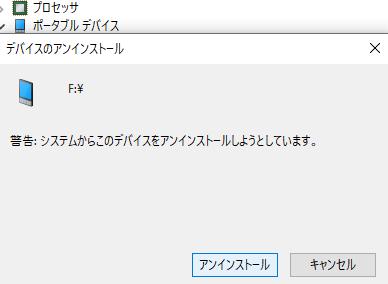
次に、TeamのSDメモリーカードやUSBメモリーからデータが開けない状態になった時に直す方法について。
まず、メモリーカードを差し込んでいるスマートフォンやタブレット端末、デジタルカメラなどを、
パソコンにUSBケーブルで接続する際に、正常にデバイスがコンピューターに認識しない時は、
デバイスドライバの破損などの原因があります。
その際には、たとえばWindowsではコントロールパネルからデバイスマネージャーの画面を開いて、
対象の項目のアンインストールをしてから、再起動して接続し直すことで復旧できることが多いです。
もしくは、ディスク管理の画面で「メディアなし」といった表示がされた項目を選択して、
右クリックで「プロパティ」→「ドライバー」のタブを開いてデバイスのアンインストールができます。
USBケーブルやアダプター、またはスマホやデジカメの本体が壊れていると見られる時は、
市販のUSBカードリーダー・ライターにSDカードやCFカードを差し込みして読み込みができます。
一方でUSBメモリやSDカードを長い間使っていて、製品のデータ書き換えの限界が来て壊れた場合は、
しばらくメモリーカードを冷ましてみると、1回か2回は何とか読み込みができることもあります。
しかしかえって破損が悪化する可能性も高く、またやはりデータが開けない場合も多いです。
その際には、物理障害のトラブルに対応されたデジタルデータリカバリー様といった、
専門業者のデータ復旧のサービスに注文をして、内部ファイルの救出をしてもらうことができます。
消去した拡張子をデータ復元ソフトから修復する方法とは?
次に、メモリーカードから間違えて消去した拡張子のファイルを後から復元したいけれど、
バックアップしていた分のデータがどこにもなかった時に修復をする方法について。
まず、フォルダーの画面上の表示ではファイルのアイコンが消えていても、
まだストレージにあるセクタの領域には、拡張子の痕跡データが残っていることが多いです。
こちらは、データを消去した後で新しくファイルをメモリーカードに保存すると、
次第に領域が上書きされて消えていくため、ひとまずは新しいデータの保存をお控えください。
個人でファイルを元に戻すには、市販のデータ復元ソフトを使用して修復する方法があります。
パソコンのCドライブのSSDを読み込む時は、データ復元ソフトを直接インストールせず、
USBブートまたはDVDブートでアプリケーションのプログラムを起動してください。
ほか、失ったデータファイルを修復できるユーティリティソフトウェアについて詳しくは、こちらの解説ページにて。
また、誤ってフォーマットをかけて消去した時のための一括での復元機能が備わった製品もあります。
ですが大量にファイルを消去した時は、何割かが修復できない場合もありますのでご留意ください。
あるいは、過去に消去したファイルで既にだいぶ時間が経っていて
何度か装置にデータを上書き保存していた場合は、復元できる確率がある程度下がります。
Team(チーム)のストレージにアクセスエラーが出た時は?

次に、Team(チーム)製のストレージを接続した時にアクセスエラーが出た場合での直し方について。
まず、一度パソコンを再起動して、また別のUSBポートに差し込みをし直してみてください。
それでも読み込みができない時は、ほかのパソコン本体に接続してみるか、
WindowsからmacOSやUbuntuなど、別のオペレーティングシステムから開けることもあります。
その際に、自動的にアクセスエラーから回復して元のPC本体からも読み込めるケースがあります。
ほか、Team のメーカーの、FAQ での解説も参考までに。
また、macOSのFirst Aid(ファーストエイド)といったエラー修復の機能で回復できる見込みもあります。
データ復旧の専門サービスで取り出ししてもらう
次に、SSDやUSBメモリ、SDメモリーカード、コンパクトフラッシュが、
強打による強い衝撃や圧迫、または水濡れや高熱、低温などの影響で壊れた場合には、
一般の個人ユーザーでは内部データの読み出しが難しくなります。
ですが、まだ内部回路のメモリチップは無事でデータはそのまま残っていることが多いです。
Teamなど各メーカーの補助記憶装置の製品は、基本的に消耗品の扱いであり、
基本的には修理よりも内部のファイルの取り出しをしてもらう方が多くなります。
Teamは台湾の企業で海外のメーカーであるため、基本としては、
日本国内の別のデータ救出のサポートを実施された企業での依頼となります。
これらのアクシデントが起きた場合も、プロのデータ復旧サービスセンターに出して、
中身のファイルを読み込んで移し変えてもらわれることをおすすめします。